Wix Logo: aggiungere il tuo logo al tuo sito
5 min
In questo articolo:
- Aggiungere un logo al tuo sito Editor Wix
- Caricare i file del logo su un sito Editor Studio
- Aggiungere un logo alle informazioni sull'attività del tuo sito
- FAQ
Il tuo logo è il volto del tuo brand ed è una parte essenziale del tuo sito.
Se hai creato un logo con Wix Logo Maker, puoi aggiungerlo direttamente al tuo sito nell'Editor Wix dal pannello Aggiungi. Puoi anche caricare i file del tuo logo (creati con Wix Logo Maker o altrove) e aggiungerli al tuo sito.
Aggiungere un logo al tuo sito Editor Wix
Vuoi creare un sito nell'Editor Wix? Puoi aggiungere i loghi che crei nel Logo Maker direttamente dal pannello Aggiungi elementi. Puoi anche caricare file del logo esterni dal tuo dispositivo.
Mostrami come aggiungere il mio logo dal pannello Aggiungi elementi
Mostrami come caricare un logo sul mio sito
Vuoi creare loghi nel Wix Logo Maker?
Se non hai acquistato un logo, puoi utilizzare il file di esempio gratuito 200x200 per mostrarlo sul tuo sito. Se vuoi mostrare un logo più grande o hai bisogno di una versione del file più grande, puoi acquistare un pacchetto logo.
Caricare i file del logo su un sito Editor Studio
Importante:
Non è possibile aggiungere i loghi del Logo Maker dal pannello Aggiungi elementi nell'Editor Studio. Se vuoi avere la possibilità di creare un logo dall'Editor Studio, puoi votare qui.
Per caricare un logo su un sito Editor Studio:
- Vai all'Editor
- Clicca su Aggiungi elementi
 sul lato sinistro dell'Editor
sul lato sinistro dell'Editor - Clicca su Media
- Clicca sull'icona Carica media
- Clicca su Carica dal computer
- Seleziona il file Logo dal tuo computer
- Seleziona il file del logo e clicca su Aggiungi alla pagina
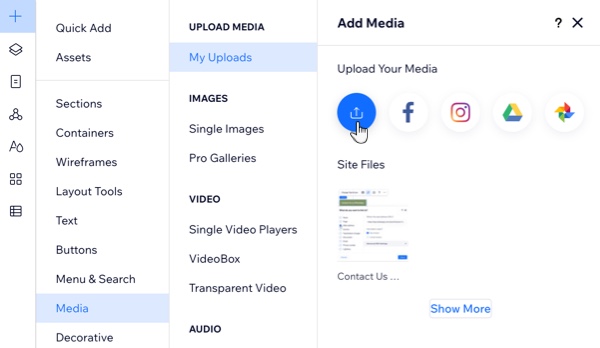
Aggiungere un logo alle informazioni sull'attività del tuo sito
Se carichi e aggiungi un logo alle pagine del sito, questo non viene aggiunto automaticamente alle informazioni sull'attività del sito. Tuttavia, puoi aggiungere il logo dal Pannello di controllo del tuo sito.
Per aggiungere un logo alle informazioni sull'attività:
- Vai a Impostazioni nel Pannello di controllo del tuo sito
- Clicca su Informazioni sull'attività
- Clicca su Aggiungi logo
- Effettua una delle seguenti operazioni:
- Clicca su Carica media per caricare un'immagine dal tuo computer e clicca su Scegli file
- Seleziona un'immagine dalla galleria immagini e clicca su Scegli file
- Clicca su Salva
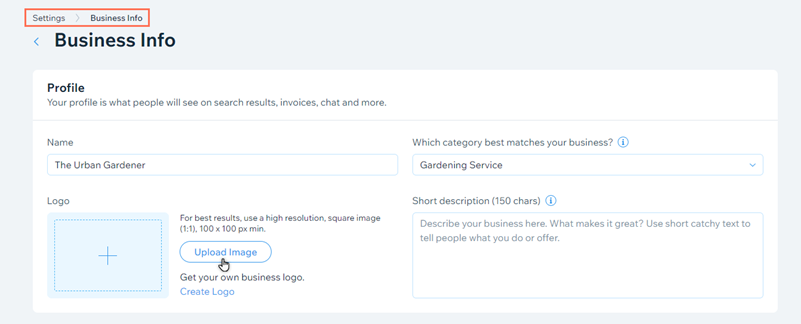
FAQ
Clicca su una domanda qui sotto per saperne di più sull'utilizzo dei loghi sul tuo sito.
Quali file del logo devo usare sul mio sito?
Dove vengono mostrati i loghi sul mio sito?
Quando vengono aggiunti i loghi alle Informazioni sull'attività del mio sito?
Posso caricare un file SVG per il mio logo?
Posso apportare modifiche al mio logo fuori da Wix?



 sul lato sinistro dell'Editor
sul lato sinistro dell'Editor